أفضل 10 برامج ضغط فيديو لـ Discord [مراجعة 2023]
إذا كنت تستخدم Discord ، فيجب أن تعلم أن هذه المنصة الاجتماعية هي مكان رائع للأشخاص الذين يشاركونك نفس الاهتمام. ومع ذلك ، إذا حاولت مشاركة طريقة اللعب المسجلة مع أصدقائك على Discord وفشلت ، فقد تحتاج إلى الاعتماد على ضواغط الفيديو لـ Discord. هذا لأنه ناتج عن حجم الفيديو الخاص بك. يحد الخلاف من حجم الملف إلى 8 ميجا بايت للمستخدمين الأحرار. للوفاء بحد حجم الفيديو على Discord 8 ميجا بايت ، فأنت بحاجة إلى ملف ضاغط الفيديو للديسكورد. سيسمح لك ضغطه بمشاركة الفيديو الخاص بك على Discord بسهولة. يمكنك الاعتماد على ضواغط الفيديو لـ Discord في هذه المقالة لمساعدتك على تقليل حجم الفيديو دون فقدان الجودة.
قائمة الدليل
أفضل ضاغط فيديو لـ Discord على نظامي التشغيل Windows/Mac أفضل 9 برامج ضغط فيديو على الإنترنت للديسكورد الأسئلة الشائعة حول ضواغط الفيديو Discordأفضل ضاغط فيديو لـ Discord على نظامي التشغيل Windows/Mac
في الحقيقة ، لا يعد كل ضاغط فيديو للديسكورد كل فيديو بجودة جيدة للعبك المسجل. ونظرًا لأن جميع الألعاب تقريبًا تتطلب جودة عالية لمشاهدة أفضل ، فأنت لا تريد المخاطرة بالبحث عن ضاغط فيديو جيد. AnyRec Video Converter سيكون الخيار الأفضل بالنسبة لك ، لأنه يضغط ملفات الفيديو الكبيرة إلى أحجام أصغر مع الحفاظ على الجودة الأصلية. يمكنك أيضًا اختيار حجم الملف المطلوب أو زيادة دقة الفيديو حتى 1080 بكسل. هنا يمكنك تقليل ميغابايت من الفيديو بطرق مختلفة بسهولة.

ضغط أي نوع من ملفات الفيديو للديسكورد إلى أقل من 8 ميجا بايت.
قم بقص الأجزاء غير المرغوب فيها لضغط الفيديو إلى 8 ميجا بايت لـ Discord.
قم بقص طول الفيديو لتقليص حجم الملف لمشاركة Discord.
قم بتحويل مقاطع الفيديو الكبيرة إلى تنسيقات Discord للمشاركة.
معاينة جميع التغييرات في الوقت الحقيقي.
100% آمن
100% آمن
الخطوة 1.قم بتنزيل برنامج ضاغط الفيديو Discord على جهازك وقم بتشغيله. انقر فوق الزر "Toolbox" في القائمة العلوية لضغط الفيديو. انقر فوق الزر "Video Compressor" لتشغيل ضاغط الفيديو لـ Discord.
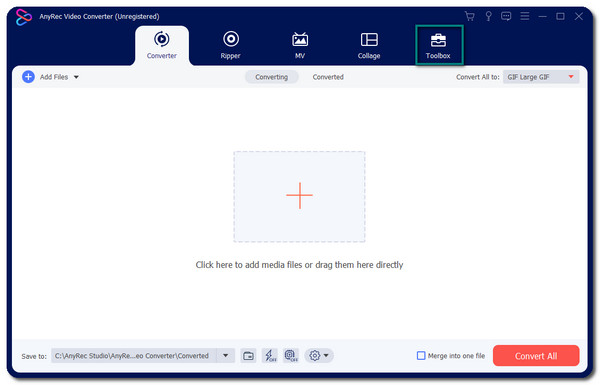
الخطوة 2.انقر فوق الزر "إضافة" في المنتصف لإضافة الفيديو المطلوب الذي تريد ضغطه. يمكنك ضغط مقطع فيديو لـ Discord بنسبة مئوية من 1% إلى 99%. علاوة على ذلك، يمكنك ضغط الفيديو إلى 8 ميجا بايت لـ Discord بحجم ملف معين. بمجرد تحديد ملف الفيديو، يمكنك تحرير الفيديو حسب رغبتك. يمكنك اختيار حجم الملف الذي تريده لمشاركة Discord. حدد أقل من 8 ميغابايت لكل حد لملف Discord إذا كان ملف الفيديو الخاص بك كبيرًا جدًا.
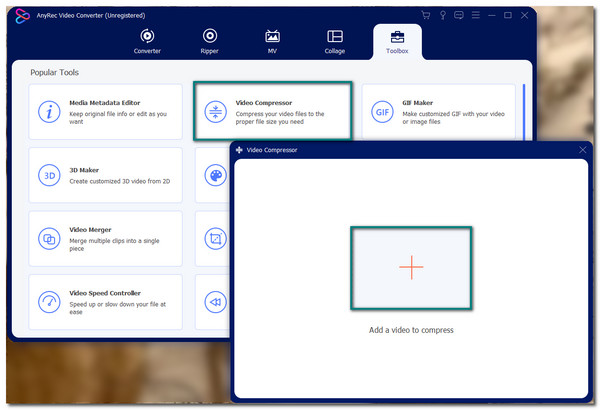
الخطوه 3.يمكنك أيضًا تعديل أشياء أخرى للفيديو الخاص بك. قم بتغيير اسم الملف وتنسيقه وحتى دقته حتى 1080 بكسل. توجد معاينة لملف الفيديو مدتها 10 ثوانٍ عندما تضغط على زر "معاينة".

الخطوة 4.تصفح خيار "حفظ إلى" لاختيار المجلد المطلوب لحفظ الملف المضغوط حديثًا. بمجرد الانتهاء من ذلك، انقر فوق الزر "ضغط" لبدء الضغط. يمكنك الآن مشاركة طريقة لعبك المسجلة مع أصدقائك على Discord.
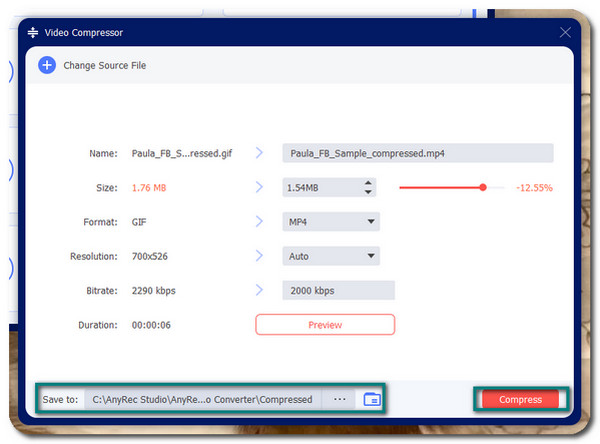 سهل الاستخدام. أليس كذلك؟ لماذا لا تقوم بتنزيل البرنامج مجانًا وتقليل حجم الفيديو إلى 8 ميجا بايت للديسكورد الآن!
سهل الاستخدام. أليس كذلك؟ لماذا لا تقوم بتنزيل البرنامج مجانًا وتقليل حجم الفيديو إلى 8 ميجا بايت للديسكورد الآن! قم بضغط الفيديو الذي يقل حجمه عن 8 ميجابايت حسب النسبة المئوية ، وحجم الملف ، والتشذيب ، والقص ، والتحويل.
100% آمن
100% آمن
أفضل 9 ضواغط فيديو لـ Discord على الكمبيوتر الشخصي/Mac/عبر الإنترنت
1. ضاغط المحول عبر الإنترنت - فيديو مجاني إلى ضاغط 8 ميجا بايت
تعد هذه الأداة من أكثر البرامج فعالية لضغط الفيديو على Discord. إنه موثوق لأنه سهل الاستخدام ويسمح لك بتحميل أي تنسيقات فيديو مثل MOV و MP4 و WMV وغيرها الكثير. على الرغم من وجود بعض العيوب في Online Converter Compressor ، مثل بطء عملية الضغط وعدم دعم ملفات الفيديو المشفرة ، إلا أنه لا يزال يؤدي المهمة بشكل جيد.
◆ مجموعة كبيرة من تنسيقات الملفات المدعومة.
◆ السماح بتحميل ملفات الفيديو في شكل URL.
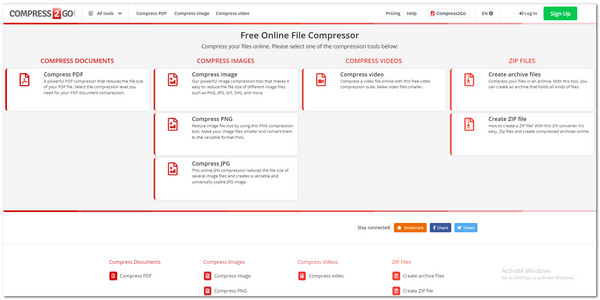
2. Any Video Converter - Video Compressor and Editor for Discord
Any Video Converter هو ضاغط فيديو سهل الاستخدام لـ Discord يمكنك استخدامه مجانًا. وهو يدعم مدخلات الفيديو المختلفة ومتوافق مع أكثر من 200 تنسيق فيديو. من خلال التحويل الشامل ، يمكنك ضغط ملف الفيديو الذي تريد مشاركته على Discord. باستخدام هذه الأداة ، لا داعي للقلق بشأن فقد الجودة ، والحفاظ على جودة الفيديو الأصلية.
ضغط ملفات الفيديو إلى Discord 8MB ببضع نقرات.
◆ متوافق مع أجهزة الإخراج مثل iPad و Samsung و iPhone.
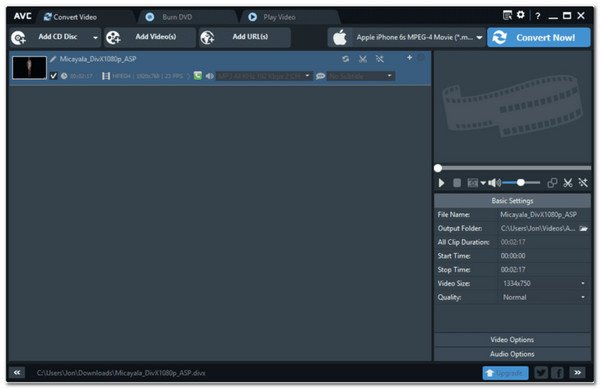
3. Clipchamp - ضاغط الفيديو عبر الإنترنت للديسكورد
قم بضغط ملفات الفيديو الخاصة بك لـ Discord عبر الإنترنت باستخدام Clipchamp وتحسين مقاطع الفيديو باستخدام القوالب المضمنة. لن يفقد ضاغط الفيديو الخاص بـ Discord جودة الفيديو الأصلية عندما تقوم بتقليل الحجم. تصبح العملية في ضغط الفيديو باستخدام هذه الأداة أسهل حيث تحتاج فقط إلى اختيار جودة فيديو عالية ومتوسطة ومنخفضة من إعدادات التخصيص.
◆ قدم مجموعة كبيرة من القوالب.
◆ قدرات ممتازة في مشاركة الملفات.

4. Zamzar - محول وضاغط فيديو مجاني على الإنترنت للخلاف
Zamzar هي أداة معروفة على شبكة الإنترنت لتحويل الملفات. ومع ذلك ، توفر لك هذه المنصة الرائعة أيضًا ضاغط فيديو لتحميل ملفات الفيديو لـ Discord مباشرة من جهاز الكمبيوتر الخاص بك أو في شكل عنوان URL. من خلال واجهته البديهية ، يسهل التنقل في Zamzar ويجعل العملية أكثر سلاسة مما كان متوقعًا. يمكنك مشاركة لعبتك المسجلة على Discord في أي وقت من الأوقات.
◆ وصول مجاني غير محدود إلى ضاغط الفيديو.
ضغط مقاطع الفيديو ومشاركتها على YouTube و Vimeo وأجهزة الإخراج.
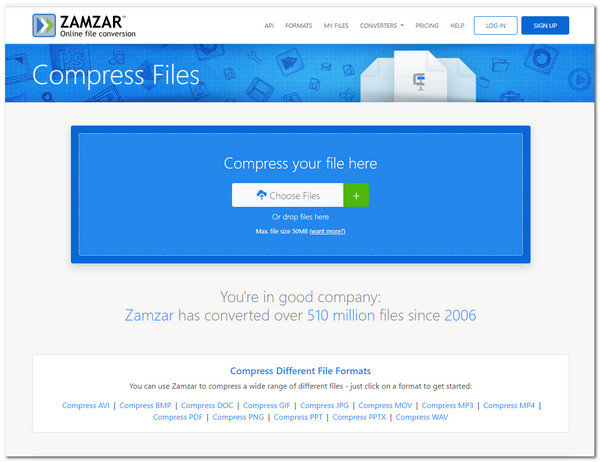
5. CloudConvert - ضاغط فيديو عبر الإنترنت حتى 8 ميجا بايت
أداة أخرى على شبكة الإنترنت لضغط ملف الفيديو الخاص بك لـ Discord ومشاركتها مع الأصدقاء هي CloudConvert. يشتهر بكونه محول ويدعم العديد من تنسيقات الملفات ، والآن ، يعد ضاغط الفيديو الخاص به شيئًا يجب الانتباه إليه. تقدم CloudConvert أيضًا اشتراكات تبدأ من $8 شهريًا حتى تتمكن من استخدام ميزاتها الفريدة.
◆ السماح بتغيير الدقة ونسبة العرض إلى الارتفاع و FPS.
◆ تشمل خيارات التحميل GoogleDrive و OneDrive.
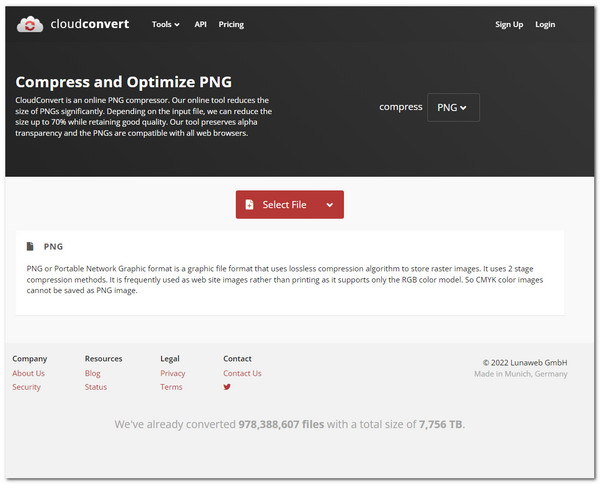
6. VEED - ضغط الفيديو تحت 8 ميجابايت للديسكورد
كواحد من أفضل ضواغط الفيديو ، فهو يوفر لك أسهل طريقة لضغط ملفات الفيديو الخاصة بك لـ Discord ويساعدك على إنشاء مقاطع فيديو باستخدام أدوات التحرير الخاصة به. لا يتطلب تنزيل برنامج أو مشغل ، ما عليك سوى الانتقال إلى موقع VEED وتحميل ملفك لبدء الضغط. يعمل VEED بشكل جيد في أجهزة متعددة مثل iPhone و Android.
◆ توفير حد أقصى للحجم يبلغ 25 ميغا بايت.
◆ السماح للمستخدمين باختيار معدل البت المفضل ، الدقة ، إلخ.
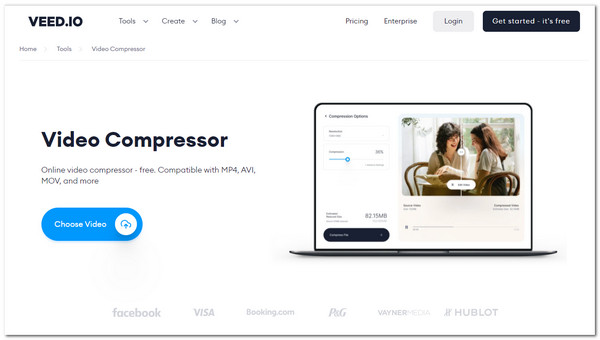
7. FreeConvert - ضغط حتى 25 مقطع فيديو حتى 8 ميجا بايت على الإنترنت
هذه الأداة عبارة عن برنامج شامل وهو عبارة عن ضاغط Discord 8MB جيد. تقدم FreeConvert طريقتين لضغط ملف الفيديو الخاص بك: يمكنك تحسين معدل بت الفيديو أو تقليل الحجم يدويًا. فقط ضع في اعتبارك أن هذه الأداة تحدد التحويل والضغط إلى 25 ملفًا. ومع ذلك ، إذا كنت تقوم فقط بضغط فيديو واحد لـ Discord ، فإن FreeConvert يناسبك.
◆ حماية خصوصية المستخدم وحذفها فورًا بعد الضغط.
◆ يسمح باختيار برنامج الترميز H.265 أو H.264.
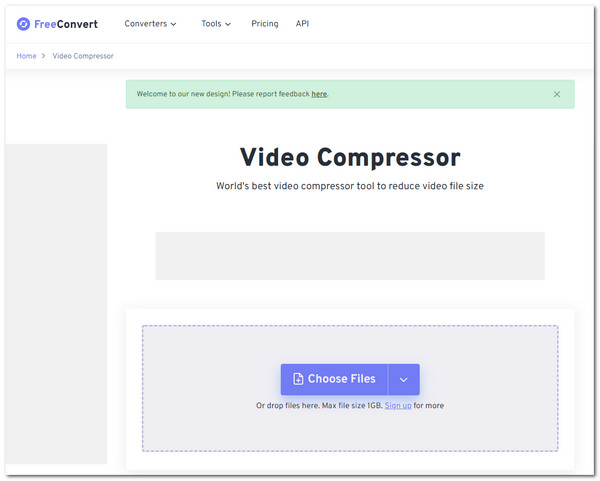
8. VideoSmaller - ضغط 500 ميجا بايت إلى 8 ميجا بايت فيديو للديسكورد
استخدم VideoSmaller في أي نظام تشغيل مثل Windows و Mac لضغط الفيديو لـ Discord. تساعدك هذه الأداة في ضغط أي تنسيق ملف فيديو دون فقدان جودة الفيديو. علاوة على ذلك ، فإنه يقبل أحجام ملفات الفيديو التي تصل إلى 500 ميغا بايت. واجهة الموقع بسيطة للغاية ولا تحتاج إلى تعلم أي خطوات معقدة.
◆ تتضمن الميزات ضغطًا منخفضًا.
◆ تمكين المستخدمين من إزالة الصوت من الفيديو.
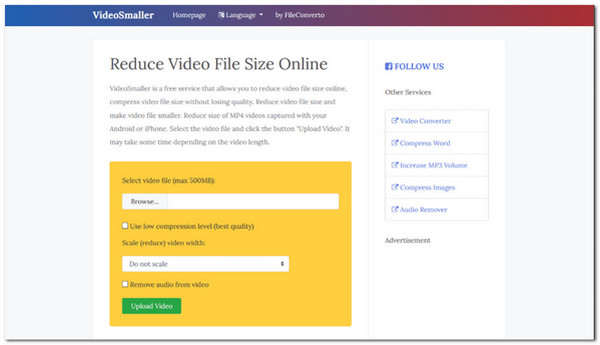
9. HandBrake - برنامج ضغط الفيديو المجاني لأجهزة الكمبيوتر ، و Mac ، و Linux
قم بتقليل ملف الفيديو الخاص بك لمشاركته مع الأصدقاء على Discord باستخدام HandBrake. يعد خيارًا ممتازًا لضغط الفيديو لـ Discord باستخدام هذه الأداة لأنه يوفر أيضًا ميزات التحرير ويسمح لك حتى بترقية جودة الفيديو إلى معايير جودة HD. بفضل تقنية واجهة المستخدم الخاصة بها ، أصبحت خوارزمية ضاغط الفيديو الخاصة بـ HandBrake متقدمة وساعدت المستخدمين على تحقيق أحجام ملفات فيديو أصغر.
◆ اسمح للمستخدمين باختيار نطاق معين في الفيديو.
◆ دعم تحويل دفعة عن طريق المسح.
ضواغط الفيديو 8 ميجا بايت مجانية للاستخدام. لكن ليست كل الميزات متوفرة. إذا كنت ترغب في الحصول على تجربة ضغط فيديو Discord أكثر مرونة ، يمكنك تجربة البرنامج التالي.
ضغط أي نوع من ملفات الفيديو للديسكورد إلى أقل من 8 ميجا بايت.
قم بقص الأجزاء غير المرغوب فيها لضغط الفيديو إلى 8 ميجا بايت لـ Discord.
قم بقص طول الفيديو لتقليص حجم الملف لمشاركة Discord.
قم بتحويل مقاطع الفيديو الكبيرة إلى تنسيقات Discord للمشاركة.
معاينة جميع التغييرات في الوقت الحقيقي.
100% آمن
100% آمن
قراءة متعمقة
الأسئلة الشائعة حول ضواغط الفيديو للديسكورد
-
1. هل يمكنني إرسال أكثر من 8 ميجابايت من مقاطع الفيديو على Discord؟
نعم. إذا كنت مشتركًا في Discord Nitro ، فيمكنك إرسال مقاطع فيديو أكبر من 8 ميجابايت. باستخدام خطة Discord المدفوعة مسبقًا ، يمكنك أيضًا الوصول إلى مزايا النظام الأساسي الأخرى. سيأخذك $5 للاشتراك لمدة شهر إلى مستوى آخر من المشاركة مع الغرباء الذين لديهم نفس الاهتمام.
-
2. هل يؤدي ضغط ملفات الفيديو إلى تقليل الجودة؟
نعم. عند استخدام ضاغط فيديو ، فإنه يقوم بتحليل وحدات البكسل لكل إطار فيديو وضغطها إلى كتل أكبر مما يؤدي إلى انخفاض جودة الفيديو. ومع ذلك ، تم تطوير بعض ضواغط الفيديو لـ Discord بالفعل لتعزيز الضغط دون فقدان الجودة الأصلية.
-
3. كيفية ضغط Discord من خلال Handbrake؟
افتح HandBrake على جهازك وانقر على زر "Open Source" الموجود في الجزء العلوي الأيمن من الشاشة. انقر فوق الزر "استعراض" لتحديد المجلد الوجهة لملف الفيديو. على زر "الفيديو"، قم بتعديل إعدادات الفيديو لضبط حجم الملف. سيقوم ضاغط الفيديو الخاص بـ Discord بضغط الملف تلقائيًا وإعلامك عند الانتهاء.
استنتاج
سيساعدك استخدام أفضل ضاغط فيديو لـ Discord على إرسال الفيديو على Discord بسهولة. باستخدام العديد من الأدوات المضمنة في هذه المقالة ، يمكنك اختيار الأداة المناسبة لمساعدتك في ضغط الفيديو الذي تريد مشاركته على Discord. ولكن للتأكد من أنك لن تفقد جودة الفيديو الأصلية ، استخدم AnyRec Video Converter. إنه ضاغط فيديو الكل في واحد لـ Discord للقيام بأكثر من الضغط. يمكنك تحويل الصوت وتحسينه وزيادة حجمه والمزيد! جرب الإصدار التجريبي المجاني الآن!
100% آمن
100% آمن
 [برنامج تعليمي] كيفية تسجيل مكالمات Discord الصوتية على أنظمة Windows / Mac / iPhone / Android
[برنامج تعليمي] كيفية تسجيل مكالمات Discord الصوتية على أنظمة Windows / Mac / iPhone / Android